
S Line
272S1
241B8
www.philips.com/welcome
SL Uporabniški priročnik
1
Pomoč uporabnikom in
garancija
20
Odpravljanje težav
in pogosta vprašanja
24

Kazalo vsebine
1. Pomembno ���������������������������������� 1
1.1 Varnostni ukrepi in
vzdrževanje ..................................1
1.2 Opisi simbolov ............................3
1.3 Odstranjevanje izdelka in
materiala embalaže ...................4
2� Namestitev monitorja ��������������� 5
2.1 Namestitev ...................................5
2.2 Upravljanje monitorja ............... 7
2.3 Odstranite sklop podstavka za
montažo VESA ............................9
3� Optimizacija slike ����������������������11
3.1 SmartImage .................................11
3.2 SmartContrast ............................12
4� Adaptive Sync ��������������������������� 13
5� Zasnova, ki preprečuje sindrom
računalniškega vida �����������������14
6� Tehnične specikacije ������������� 15
6.1 Ločljivost in prednastavljeni
načini .......................................... 18
7� Upravljanje porabe energije ��19
8� Pomoč uporabnikom in
garancija ������������������������������������20
8.1 Philips politika o napakah
slikovnih pik za monitorje z
ravnim zaslonom .....................20
8.2 Pomoč uporabnikom in
garancija .....................................23
9� Odpravljanje težav in pogosta
vprašanja ���������������������������������� 24
9.1 Odpravljanje težav ..................24
9.2 Splošna pogosta vprašanja ...25

1. Pomembno
1. Pomembno
Ta elektronski uporabniški priročnik
je namenjen vsakomur, ki uporablja
monitor Philips. Vzemite si čas in
preberite ta uporabniški priročnik,
preden monitor začnete uporabljati.
Vsebuje pomembne informacije in
podatke o upravljanju vašega monitorja.
Philipsova garancija velja pod pogojem,
da z izdelkom ravnate njegovi
namembnosti primerno, v skladu z
uporabniškimi navodili in ob predložitvi
originalnega računa ali potrdila o
plačilu, na katerem so navedeni datum
nakupa, ime trgovca in model ter
produkcijska številka izdelka.
1.1 Varnostni ukrepi in vzdrževanje
Opozorila
Uporaba kontrol, prilagoditev ali
postopkov, ki niso navedeni v tej
dokumentaciji, lahko povzroči udare,
električno in/ali mehansko nevarnost.
Pri priključitvi ali uporabi računalniškega
monitorja preberite in upoštevajte ta
navodila.
Delovanje
• Monitorja ne izpostavljajte
neposredni sončni svetlobi, močni
svetlobi in ga ne postavljajte v
bližino virov toplote. Dolgotrajna
izpostavljenost tej vrsti okolja lahko
povzroči razbarvanje in škodo na
monitorju.
• Zaslona ne izpostavljajte olju. Olje
lahko poškoduje plastični pokrov
zaslona in izniči garancijo.
• Odstranite predmete, ki bi lahko
padli v reže in odprtine zaslona ali
onemogočili pravilno prezračevanje
monitorjeve elektronike.
• Reže in odprtine na ohišju zaslona
so namenjene prezračevanju, zato
ne smejo biti pokrite.
• Ko nameščate zaslon, se prepričajte,
da sta napajalni kabel in zidna
vtičnica zlahka dostopna.
• Če boste izključili zaslon tako, da
boste iztaknili napajalni kabel iz
zidne vtičnice ali iz priključka na
hrbtni strani zaslona, počakajte
6 sekund preden ga ponovno
vključite.
• Ves čas uporabljajte le napajalni
kabel, ki je odobren s strani
podjetja Philips. Če napajalni
kabel manjka, se obrnite na lokalni
servisni center. (Glejte kontaktne
podatke servisa, ki so navedeni
v priročniku s pomembnimi
informacijami.)
• Upoštevajte navedene vrednosti
za električno napajanje. Monitor
ne sme delovati pri vrednostih,
ki se razlikujejo od navedenih
vrednosti za električno napajanje.
Zaradi nepravilne napetosti monitor
lahko preneha delovati in poveča
se tveganje pred požarom ali
električnim udarom.
• Zaščitite kabel. Ne vlecite ali
upogibajte napajalnega oz.
signalnega kabla. Na kable ne
postavljajte monitorja ali drugih
težkih predmetov. Če je kabel
poškodovan, lahko pride do požara
ali električnega udara.
• Če želite preprečiti morebitne
poškodbe, npr. odstopanje plošče
iz okvirja, zagotovite, da monitor
ni nagnjen navzdol za več kot –5
stopinj. Če prekoračite največji
dovoljeni kot navzdol, ki znaša –5
stopinj, jamstvo ne krije morebitnih
poškodb monitorja.
• Med delovanjem monitorja ne
izpostavljajte raznim vibracijam ali
1

1. Pomembno
pogojem, v katerih bi se zadeval ob
druge predmete.
• Med njegovim delovanjem oziroma
transportom pazite, da monitorja
ne izpostavljate udarcem oziroma
padcem.
Vzdrževanje
• Za zaščito monitorja pred možnimi
poškodbami na zaslon LCD ne
pritiskajte močno. Pri premikanju ali
dvigovanju zaslona za oprijemno
točko uporabljajte ohišje zaslona.
Z roko ali prsti ne oprijemajte LCD
površine.
• Čistila na osnovi olj lahko
poškodujejo plastične dele in
izničijo garancijo.
• Če monitorja dolgo časa ne
boste uporabljali, ga izključite iz
napajalnega omrežja.
• Iz napajalnega omrežja ga izključite
tudi, ko ga želite očistiti. Pri tem
uporabite rahlo navlaženo mehko
krpo. Zaslon lahko očistite z
vlažno krpo le, kadar je napajanje
izključeno. Za čiščenje monitorja
nikoli ne uporabljajte organskih
topil, kot je npr. alkohol ali
amoniakovi preparati.
• Da se izognete nevarnosti kratkega
stika ali trajni poškodbi izdelka,
monitorja ne izpostavljajte prahu,
dežju, vodi ali pretirano vlažnemu
okolju.
• Če monitor postane moker, ga takoj
obrišite s suho, mehko krpo.
• Če v notranjost monitorja zaide
tuja snov ali voda, monitor takoj
izključite in iz zidne vtičnice
iztaknite napajalni kabel. Nato
odstranite snov ali vodo in ga
pošljite v center za vzdrževanje.
• Monitorja ne shranjujte na mestih, ki
so izpostavljena vročini, neposredni
sončni svetlobi ali ekstremnemu
mrazu.
• Za najboljše delovanje in dolgo
življenjsko dobo vašega monitorja
uporabljajte monitor v prostorih, ki
ustrezajo naslednjim temperaturnim
in vlažnostnim pogojem.
• Temperatura: 0-40°C 32-104°F
• Vlaga: 20–80% RH
Pomembne informacije o zapečeni sliki
oz. ostanku slike
• Ko monitor pustite brez nadzora,
vedno aktivirajte premikajoči
se ohranjevalnik zaslona. Če bo
monitor prikazoval nespremenljivo
in statično vsebino, vedno
aktivirajte aplikacijo za periodično
osveževanje zaslona. Neprekinjeno
daljše prikazovanje statičnih
slik lahko na zaslonu povzroči
"zapečeno" sliko, poznano tudi kot
"ostala" ali "meglena" slika.
• V tehnologiji LCD plošč so
"zapečena", "ostala" ali "meglena"
slika dobro poznan pojav. V večini
primerov "zapečena", "ostala" ali
"meglena" slika izgine postopoma,
nekaj časa po izključitvi monitorja.
Opozorilo
Če ne aktivirate ohranjevalnika zaslona
ali programa za občasno osveževanje
zaslona, se lahko slika v zaslon
"zapečena", "ostala" ali "meglena
slika". Takšna slika ne bo izginila,
poškodbe pa ni mogoče popraviti.
Zgoraj omenjene škode garancija ne
pokriva.
Storitve
• Ohišje zaslona lahko odpre le
pooblaščeno servisno osebje.
• Če je potreben kakršen koli
dokument za popravilo ali
nastavitev, se obrnite na lokalni
servisni center. (Glejte kontaktne
2

1. Pomembno
podatke servisa, ki so navedeni
v priročniku s pomembnimi
informacijami.)
• Za informacije o transportu glejte
"Tehnične specifikacije".
• Monitorja ne pustite v vozilu na
neposredni sončni svetlobi.
Opomba
Če monitor ne deluje normalno ali če
niste prepričani, kateri postopek morate
izbrati v teh navodilih za uporabo, se
posvetujte s pooblaščenim servisnim
tehnikom.
1.2 Opisi simbolov
Naslednja podpoglavja opisujejo
dogovorjene oznake, uporabljene v tem
dokumentu.
Opombe, opozorila in svarila
Deli besedila v teh navodilih lahko
vključujejo ikone oziroma so natisnjeni
v krepkem ali ležečem tisku. Ti deli
vsebujejo opombe, opozorila ali svarila.
Uporabljajo se na naslednji način:
Opomba
Ta ikona označuje pomembne
informacije in nasvete za boljšo
uporabo računalniškega sistema.
Pozor
Ta ikona označuje informacije o
preprečevanju poškodb na strojni
opremi ali izgube podatkov.
Opozorilo
Ta ikona označuje nevarnost nastanka
telesnih poškodb in navodila o
preprečevanju le-teh.
Nekatera opozorila se pojavljajo tudi v
drugem formatu in ne vključujejo ikon. V
takšnih primerih so opozorila določena
s strani pristojnega zakonodajnega
organa.
3

1. Pomembno
1.3 Odstranjevanje izdelka in materiala embalaže
Direktiva o ravnanju z odpadno
električno in elektronsko opremo
(WEEE)
This marking on the product or on
its packaging illustrates that, under
European Directive 2012/19/EU
governing used electrical and electronic
appliances, this product may not be
disposed of with normal household
waste. You are responsible for disposal
of this equipment through a designated
waste electrical and electronic
equipment collection. To determine the
locations for dropping off such waste
electrical and electronic, contact your
local government office, the waste
disposal organization that serves your
household or the store at which you
purchased the product.
Your new monitor contains materials
that can be recycled and reused.
Specialized companies can recycle
your product to increase the amount of
reusable materials and to minimize the
amount to be disposed of.
All redundant packing material has been
omitted. We have done our utmost to
make the packaging easily separable
into mono materials.
Please find out about the local
regulations on how to dispose of your
old monitor and packing from your
sales representative.
Customers
Philips establishes technically and
economically viable objectives
to optimize the environmental
performance of the organization's
product, service and activities.
From the planning, design and
production stages, Philips emphasizes
the important of making products that
can easily be recycled. At Philips, endof-life management primarily entails
participation in national take-back
initiatives and recycling programs
whenever possible, preferably
in cooperation with competitors,
which recycle all materials (products
and related packaging material) in
accordance with all Environmental
Laws and taking back program with the
contractor company.
Your display is manufactured with high
quality materials and components
which can be recycled and reused.
To learn more about our recycling
program please visit
http://www.philips.com/a-w/about/
sustainability.html
Taking back/Recycling Information for
4

2. Namestitev monitorja
2. Namestitev monitorja
*DP
* Audio(272S1AE)
Power
*HDMI(272S1AE)
2
0
2
0
©
T
O
P
V
i
c
t
o
r
y
I
n
v
e
s
t
m
e
n
t
L
t
d
.
A
l
l
r
i
g
h
t
s
r
e
s
e
r
v
e
d
.
U
n
a
u
t
h
o
r
i
z
e
d
d
u
p
l
i
c
a
t
i
o
n
i
s
a
v
i
o
l
a
t
i
o
n
o
f
a
p
p
l
i
c
a
b
l
e
l
a
w
s
.
M
a
d
e
a
n
d
p
r
i
n
t
e
d
i
n
C
h
i
n
a
.
V
e
r
s
i
o
n
This product has been manufactured by and is sold
under the responsibility of Top Victory Investments Ltd.,
and Top Victory Investments Ltd. is the warrantor in
relation to this product. Philips and the Philips Shield
Emblem are registered trademarks of Koninklijke Philips
N.V. and are used under license.
Contents:
Drivers
User’s Manual
User’s Manual
www.philips.com/welcome
使用产品前请阅读使用说明
保留备用
Monitor
*
CD
* DVI(272S1AE)
Register your product and get support at
www.philips.com/welcome
Quick
Start
272S1
S line
* VGA
2.1 Namestitev
Vsebina paketa
Namestite gonilnik
1. Položite monitor s prednjo
ploskvijo na gladko površino.
Pazite, da zaslona ne opraskate ali
poškodujete.
2. Držite stojalo z obema rokama.
(1) Podnožje nežno namestite na
stojalo.
(2) S prsti privijte vijak na dnu ohišja.
(3) Z izvijačem privijte vijak na dnu
ohišja in ohišje tesno pritrdite na
stojalo.
(4) Stojalo nežno namestite na
nosilec VESA, da se zaklep
zaklene s stojalom.
2
4
*Različno, odvisno od regije
1
3
5

2. Namestitev monitorja
Priključitev na osebni računalnik
272S1AE
1
2 546
3
1
Napajanje AC
2
Vhod DisplayPort
3
Vhod DVI
4
Vhod HDMI
5
Vhod VGA
6
Vhod za zvok
7
Priključek za slušalke
8
Kensington ključavnica proti kraji
272S1E
1
234
7
8
1
Napajanje AC
2
Vhod DisplayPort
3
Vhod VGA
4
Izhod Avdio
5
Kensington ključavnica proti kraji
5
Priključitev na računalnik
1. Priključite napajalni kabel na zadnji
del monitorja.
2. Ugasnite računalnik in izklopite
napajalni kabel.
3. Signalni kabel monitorja priključite
na video spojnik na hrbtni strani
računalnika.
4. Napajalni kabel računalnika in
monitor vključite v bližnjo vtičnico.
5. Vklopite računalnik in monitor. Če
je na monitorju prikazana slika, je
namestitev končana.
6

2. Namestitev monitorja
2.2 Upravljanje monitorja
Opis upravljalnih gumbov
3
6
7
25
4
Opis prikaza na zaslonu
Kaj je On-Screen Display (OSD) oz.
zaslonski prikaz?
Virtualno pogovorno okence (OSD)
je lastnost vseh Philipsovih LCD
zaslonov. Le-ta omogoča končnemu
uporabniku nastavitev zaslona ali izbiro
želenih funkcij monitorja neposredno
preko virtualnega pogovornega
okna. Uporabniku prijazen vmesnik
zaslonskega prikaza je videti tako:
1
Za vklop in izklop
napajanja monitorja.
Za dostop do zaslonskega
menija.
Potrdite nastavitev
prikaza na zaslonu.
Za prilagoditev zaslonskega
menija.
Prilagodite raven svetlosti.
Za spremembo vira vhoda
signala.
Vrnite se v predhodni meni
OSD.
SmartImage. Na voljo
je več elementov za
izbiro: EnostavnoBranje,
pisarna, slika, film, igre,
ekonomično, način z malo
modre in izklopljeno.
Osnovna in preprosta navodila za
nadzorne tipke
Na zgoraj prikazanem zaslonskem
meniju pritisnite gumba na sprednji
strani okvirja zaslona, da premaknete
kazalnik, in pritisnite gumb V redu, da
potrdite izbiro ali spremembo.
Meni zaslonskega prikaza (OSD)
Spodaj je prikazan pregled strukture
zaslonskega prikaza (OSD). Z njim si
kasneje lahko pomagate pri regulaciji
različnih nastavitev.
Opomba
Ta zaslon ima funkcijo »DPS« za
okoljsko primerno zasnovo, ki je
privzeto nastavljena na »Vklop«
in zaradi katere je zaslon nekoliko
zatemnjen. Za optimalno svetlost
odprite zaslonski meni in nastavite
funkcijo »DPS« na »Izklop«.
7

2. Namestitev monitorja
Main menu Sub menu
Information
LowBlue Mode
Input
Picture
Audio
Color
Language
OSD Settings
Setup
On
O
VGA
DVI(272S1AE)
HDMI 1.4(272S1AE)
DisplayPort
SmartImage
Adaptive Sync
Picture Format
Brightness
Contrast
Sharpness
SmartResponse
SmartContrast
Gamma
Pixel Orbiting
Over Scan
DPS
(available for selective models)
Volume
Stand-Alone
(272S1AE)
Mute
Audio Source
(272S1AE)
Color Temperature
sRGB
User Dene
English, Deutsch, Español, Ελληνική, Français, Italiano,
Maryar, Nederlands, Português, Português do Brasil,
Polski , Русский, Svenska, Suomi, Türkçe, Čeština,
Українська, 简体中文, 繁體中文,日本語,한국어
Horizontal
Vertical
Transparency
OSD Time Out
Auto
H.Position
V.Position
Phase
Clock
Resolution Notication
Reset
1, 2, 3, 4
EasyRead, Oce, Photo, Movie,
Game, Economy, LowBlue Mode, O
On, O
Wide Screen, 4:3
0~100
0~100
0~100
O, Fast, Faster, Fastest
On, O
1.8, 2.0, 2.2, 2.4, 2.6
On, O
On, O
On, O
0~100
On, O
On, O
Audio In, HDMI, DisplayPort
Native, 5000K, 6500K, 7500K,
8200K, 9300K, 11500K
Red: 0~100
Green: 0~100
Blue: 0~100
0~100
0~100
O, 1, 2, 3, 4
5s, 10s, 20s, 30s, 60s
0~100
0~100
0~100
0~100
On, O
Yes, No
Podatki o ločljivosti
Monitor je zasnovan za optimalno
delovanje pri izvorni ločljivosti 1920
x 1080. Če je ločljivost monitorja
drugačna od navedene, se na zaslonu
pojavi obvestilo:Za najboljše rezultate
uporabljajte 1920 x 1080.
Prikaz obvestila o naravni ločljivosti
lahko izklopite preko ukaza Setup
(Nastavitev) v zaslonskem meniju.
4
Fizične funkcije
Nagib
25°
-5°
Vrtenje
+180°
-180°
8

2. Namestitev monitorja
Prilagoditev višine
Tečaj
2.3 Odstranite sklop podstavka
za montažo VESA
Preden začnete razstavljati podnožje,
sledite spodnjim navodilom, da
se izognete morebitni škodi ali
poškodbam.
1. Do konca razširite podnožje
monitorja.
130mm
2. Položite monitor s prednjo
ploskvijo na gladko površino.
Pazite, da zaslona ne opraskate ali
poškodujete. Nato dvignite stojalo
monitorja.
0°0°
Opozorilo
• Če želite preprečiti morebitne
poškodbe zaslona, kot je
odstopanje plošče, zagotovite, da
monitor ni nagnjen navzdol za več
kot –5 stopinj.
• Med prilagajanjem kota monitorja
ne pritiskajte na zaslon. Pridržite
samo okvir.
90°-90°
3. Medtem, ko držite gumb za
sprostitev pritisnjen, naklonite
podnožje in za izvlecite navzven.
9

2. Namestitev monitorja
Opomba
Montažni vmesnik, ki je primeren za
ta monitor mora biti velikosti 100mm
x 100mm in združljiv s standardom
VESA. Vijak za pritrditev VESA M4. Za
namestitev na steno vedno kontaktirajte
proizvajalca.
100mm
100mm
Opomba
Kupite ustrezen stenski nosilec. V
nasprotnem primeru bo razdalja med
zadnjim signalnim kablom z vtičem in
steno prekratka.
0° 90°
-5°
Izdelek se lahko razlikuje od monitorja,
*
prikazanega na sliki.
Opozorilo
• Če želite preprečiti morebitne
poškodbe zaslona, kot je
odstopanje plošče, zagotovite, da
monitor ni nagnjen navzdol za več
kot –5 stopinj.
• Med prilagajanjem kota monitorja
ne pritiskajte na zaslon. Pridržite
samo okvir.
10

3. Optimizacija slike
3. Optimizacija slike
3.1 SmartImage
Kaj je to?
SmartImage s pomočjo dinamičnega
prilagajanja svetlosti, kontrasta, barv
in ostrine v realnem času ponuja
prednastavitve optimizacije zaslona
za različne vrste vsebin. Najsi
delate s tekstovnimi aplikacijami,
prikazujete slike ali gledate video,
Philips SmartImage omogoči odlično
optimizacijo učinkovitosti monitorja.
Zakaj to potrebujem?
Od vašega monitorja pričakujete, da
kar najbolje prikazuje vse vrste vsebin;
programska oprema SmartImage
dinamično in v realnem času prilagaja
svetlost, kontrast, barvo in ostrino, ter
vam tako omogoči najboljše doživetje
monitorja.
Kako deluje?
SmartImage je ekskluzivna in izjemno
napredna Philipsova tehnologija, ki
analizira vsebino, ki se prikazuje na
vašem zaslonu. Glede na scenarij, ki ga
izberete sami, SmartImage dinamično
izboljša kontrast, nasičenost barv ter
ostrino slik za izboljšanje vsebin, ki jih
prikazuje – vse to v realnem času in s
pritiskom na en sam gumb.
Kako omogočim SmartImage?
1. Pritisnite za zagon zaslonskega
prikaza SmartImage.
2. Pritiskajte za preklapljanje med
EnostavnoBranje, pisarna, slika,
film, igre, ekonomično, način z malo
modre in izklopljeno.
3. Zaslonski prikaz SmartImage bo
na zaslonu ostal še 5 sekund, za
potrditev pa lahko tudi pritisnete "V
redu".
Na voljo je več elementov za izbiro:
EnostavnoBranje, pisarna, slika, film,
igre, ekonomično, način z malo modre
in izklopljeno.
• EasyRead (EnostavnoBranje):
Izboljša kakovost besedila v
besedilnih programih, kot so knjige
PDF. S posebnim algoritmom,
ki poveča kontrast in obrobno
ostrino besedila, se slika na zaslonu
izboljša za lažje branje tako, da
se prilagodi svetlost, kontrast in
temperatura barv zaslona.
• Office (Pisarna): Poudari besedilo
in zmanjša svetlost za boljšo
berljivost in manjše naprezanje
oči. Ta način občutno izboljša
berljivost in produktivnost pri
delu s preglednicami, datotekami
PDF, skeniranimi članki ali ostalimi
splošnimi pisarniškimi aplikacijami.
11
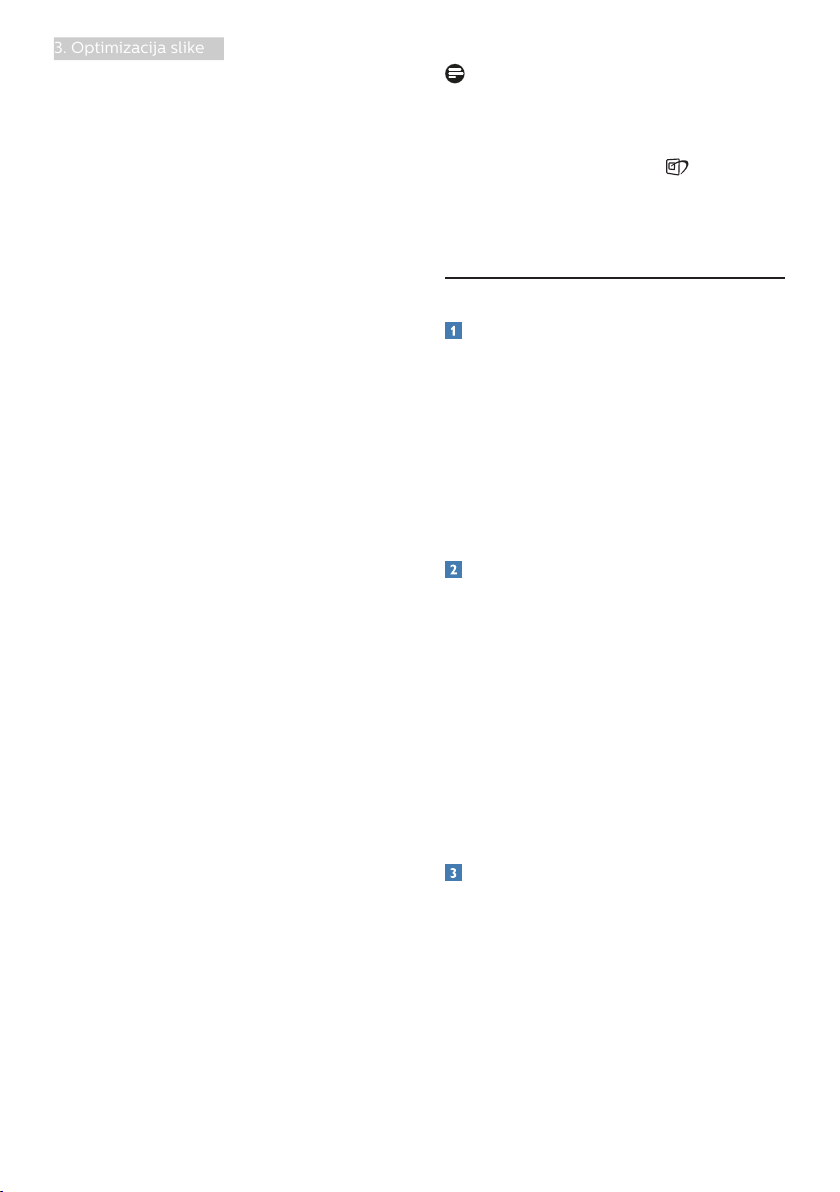
3. Optimizacija slike
• Photo (Slike): Ta profil združuje
nasičenost barv, dinamičen kontrast
in izboljšave ostrine za neverjetno
čisto prikazovanje fotografij in
ostalih slik v živih barvah – brez
dodatnih komponent in brez bledih
barv.
• Movie (Film): Izboljšana svetilnost,
poglobljena nasičenost barv,
dinamični kontrast in kot britev ostra
ostrina prikažejo vse podrobnosti
tudi v temnejših predelih vaših
videov in brez zbledelosti barv v
svetlejših predelih, obenem pa
vzdržujejo dinamične naravne
vrednosti za najboljši prikaz videa.
• Game (Igre): Vključi vezje
prekomernega delovanja za boljšo
odzivnost, zmanjša zabrisane
robove hitro premikajočih se
predmetov na zaslonu, izboljša
razmerje kontrasta za svetlo in
temno shemo – ta profil zagotavlja
najboljše doživetje za ljubitelje igric.
• Economy (Varčevanje): Ta profil
prilagodi svetlost in kontrast ter
natančno prilagaja osvetlitev ozadja
za ravno pravšnji prikaz vsakdanjih
pisarniških aplikacij in nižjo porabo
energije.
• LowBlue Mode (Način LowBlue):
Študije načina LowBlue Mode
za očem prijetno produktivnost
so pokazale, da lahko tako kot
ultravijolični žarki tudi kratkovalovni
žarki modre svetlobe z zaslonov
LED povzročijo poškodbe očes
in dolgoročno škodujejo vidu.
Način Phillips LowBlue, razvit za
dobro počutje, uporablja pametno
programsko tehnologijo za
zmanjšanje škodljive kratkovalovne
modre svetlobe.
• Off (Izklop): Brez optimizacije s
pomočjo SmartImage.
Opomba
Način Philips LowBlue, skladnost 2.
načina s potrdilom TUV Low Blue
light. Ta način lahko izberete tako, da
pritisnete bližnjično tipko in nato
še puščico navzgor, da izberete način
LowBlue. Glejte zgornje korake za izbiro
slike SmartImage.
3.2 SmartContrast
Kaj je to?
Edinstvena tehnologija, ki dinamično
analizira prikazano vsebino in
samodejno optimizira kontrastno
razmerje monitorja za najboljšo jasnost
in uživanje v gledanju; tako boste
deležni večje osvetlitve ozadja za bolj
jasne, ostrejše in svetlejše slike ali
manjše osvetlitve ozadja za jasen prikaz
slik na temnih podlagah.
Zakaj to potrebujem?
Ker za vsako vrsto vsebine želite
najboljšo jasnost in udobje pri gledanju.
SmartContrast dinamično nadzira
kontrast in prilagaja osvetlitev ozadja
za jasen, oster in svetel prikaz videa in
iger ali za jasno in berljivo prikazovanje
besedila pri pisarniškem delu. Obenem
pa ta tehnologija znižuje energijsko
porabo monitorja, tako da obenem
privarčujete na energijskih stroških ter
podaljšate življenjsko dobo vašega
monitorja.
Kako deluje?
Ko aktivirate SmartContrast, bo ta
v realnem času analiziral prikazano
vsebino in prilagodil barve ter
intenzivnost osvetlitve ozadja. Ta
funkcija bo dinamično izboljšala
kontrast za boljše doživetje zabave, ko
gledate filme ali igrate igre.
12

4. Adaptive Sync
4. Adaptive Sync
Adaptive Sync
Igranje iger dolgo časa ni bilo popolno,
ker se grafične kartice in monitorji ne
osvežujejo enako hitro. Včasih lahko
grafična kartica upodobi veliko novih
slik med eno posodobitvijo monitorja.
Ta bo dele vsake slike prikazal kot
celotno sliko. Temu pojavu pravimo
"trganje". Igralci lahko trganje odpravijo
s funkcijo, ki se imenuje "navpična
sinhronizacija", vendar lahko pride
do tresenja slike, ko grafična kartica
čaka, da monitor zahteva posodobitev,
preden dostavi nove slike.
Navpična sinhronizacija zniža tudi
odzivnost miškinega vhoda in skupno
število slik na sekundo. Tehnologija
AMD Adaptive Sync odpravi vse te
težave tako, da grafični kartici dovoli, da
posodobi monitor takoj, ko je na voljo
nova slika. Na ta način bo igranje iger
izjemno gladko, odzivno in brez trganja
slike.
• AMD Radeon R9 290X
• AMD Radeon R9 290
• AMD Radeon R9 285
• AMD Radeon R7 260X
• AMD Radeon R7 260
■ Procesorji A-Series APU za namizne
računalnike in mobilne naprave
• AMD A10-7890K
• AMD A10-7870K
• AMD A10-7850K
• AMD A10-7800
• AMD A10-7700K
• AMD A8-7670K
• AMD A8-7650K
• AMD A8-7600
• AMD A6-7400K
Spodaj so naštete združljive grafične
kartice.
■ Operacijski sistem
• Windows 10/8.1/8/7
■ Grafična kartica: seriji R9 290/300
Series in R7 260 Series
• AMD Radeon R9 300 Series
• AMD Radeon R9 Fury X
• AMD Radeon R9 360
• AMD Radeon R7 360
• AMD Radeon R9 295X2
13

5.
Zasnova, ki preprečuje sindrom računalniškega vida
5. Zasnova, ki preprečuje sindrom računalniškega vida
Monitor Philips je zasnovan tako, da
preprečuje obremenitev oči pri dolgotrajni uporabi računalnika.
Upoštevajte spodnja navodila in uporabljajte monitor Philips, da boste
učinkovito zmanjšali ustrujenost in
povečali delovno produktivnost.
1. Ustrezna osvetlitev okolja:
• Osvetlitev okolja prilagodite tako,
da bo podobna svetlosti zaslona,
izogibajte se uporabi fluorescentne osvetlitve in površin, ki
odsevajo preveč svetlobe.
• Nastavite svetlost in kontrast
zaslona na primerno raven.
2. Dobre delovne navade:
• Prekomerna uporaba monitorja lahko obremeni oči, zato so
pogosti krajši odmori boljši od
manj pogostih daljših prekinitev
dela. Na primer, 5- do 10-minutni
odmor po 50–60 minutah
neprekinjene uporabe zaslona
je koristnejši od 15-minutnega
odmora vsaki dve uri.
• Nežno si pretegnite vrat in glavo
počasi nagnite naprej, nazaj ter v
stran, da sprostite bolečino.
3. Idealen delovni položaj
• Zaslon prestavite na ustrezno
višino in ustrezen kot glede na
vašo telesno višino.
4. Izberite monitor Philips, ki je očem
prijazen.
• Zaslon s protirefleksnim slojem:
Zaslon s protirefleksnim slojem
učinkovito zmanjšuje nadležne in
moteče odseve, ki utrujajo oči.
• Tehnologija brez migetanja
regulira svetlost in zmanjšuje
migetanje ter tako omogoča
udobnejše gledanje.
• Način LowBlue: Modra svet-
loba obremenjuje oči. Philipsov
način LowBlue vam omogoča,
da nastavite različne ravni filtra modre svetlobe za različne
delovne situacije.
• Način EasyRead za tako izkušnjo
branja, kot bi besedilo brali na
papirju, omogoča udobnejše
gledanje daljših dokumentov na
zaslonu.
• Po dolgotrajni osredotočenosti
na zaslon se zazrite v predmete,
ki so različno oddaljeni.
• Oči nežno zaprite in jih premikajte, da jih sprostite.
• Med delom zavestno pogosto
mežikajte.
14

6. Tehnične specifikacije
6. Tehnične specifikacije
Slika/zaslon
Vrsta plošče monitorja Tehnologija IPS
Osvetlitev v ozadju W-LED
Velikost zaslona 27" širokokotni (68,6 cm)
Razmerje višina/širina 16:9
Velikost trikotnika RGB
slikovnih pik in razdalja med
njimi (Pixel pitch)
Razmerje kontrasta (tipič.) 1000:1
Optimalna ločljivost 1920 x 1080 pri 60 Hz
Kot gledanja 178° (H) / 178° (V) pri C/R > 10 (tip.)
Barve prikazovalnika 16,7 M
Brez utripanja DA
Izboljšava slike SmartImage
Navpična hitrost osveževanja 48 Hz - 75 Hz
Horizontalna frekvenca 30 kHz - 85 kHz
sRGB DA
Način LowBlue DA
EnostavnoBranje DA
Adaptive Sync DA
Povezljivost
Vhod/izhod za signal
Vhodni signal Ločeni sinhronizirani, sinhronizirani z zelenim signalom
Avdio vhod/izhod
Priročnost
Vgrajen zvočnik(272S1AE) 2 W x 2
Uporabniku prijazen
Jeziki zaslonskega prikaza
Drugače prilagojeno VESA mount(100×100mm),Kensington Lock
Združljivost s Plug and Play DDC/CI, sRGB, Windows 10/8.1/8/7, Mac OS X
Stojalo
Nagib -5 / +25 stopinj
Vrtenje -180 / +180 stopinj
Prilagoditev višine 130 mm
Tečaj -90 / +90 stopinj
0,3114(H) x 0,3114(V) mm
(6-bit, Hi-FRC)
272S1AE: HDMI 1,4 x 1, DisplayPort 1,2 x 1, DVI x 1, VGA x 1
272S1E: DisplayPort 1,2 x 1, VGA x 1
272S1AE: Vhodni priključek za računalnik, izhodni
priključek za slušalke
272S1E: Avdio izhod
Angleščina, nemščina, španščina, grščina, francoščina,
italijanščina, madžarščina, nizozemščina, portugalščina,
brazilska portugalščina, poljščina, ruščina, švedščina,
finščina, turščina, češčina, ukrajinščina, poenostavljena
kitajščina, tradicionalna kitajščina, japonščina, korejščina
15

6. Tehnične specifikacije
Napajanje(272S1AE)
Napajanje,
vhodna
Poraba energije
Običajno delovanje 20,0 W (tip.) 19,9 W (tip.) 19,8 W (tip.)
Spanje (Način stanja
pripravljenosti)
Način izklopa 0,3 W 0,3 W 0,3 W
Oddajanje toplote*
Običajno delovanje
Spanje (Način stanja
pripravljenosti)
Način izklopa 1,02 BTU/hr 1,02 BTU/hr 1,02 BTU/hr
Vključen način (način Eco) 11,5 W (tip.)
Indikator LED za vklop
Napajanje Vgrajeno, 100-240V AC, 50-60Hz
Napajanje(272S1E)
Poraba energije
Običajno delovanje 18,3 W (tip.) 18,0 W (tip.) 18,0 W (tip.)
Spanje (Način stanja
pripravljenosti)
Način izklopa 0,3 W 0,3 W 0,3 W
Oddajanje toplote*
Običajno delovanje
Spanje (Način stanja
pripravljenosti)
Način izklopa 1,02 BTU/hr 1,02 BTU/hr 1,02 BTU/hr
Vključen način (način Eco) 9,8 W (tip.)
Indikator LED za vklop
izmenična
napetost: 100
VAC, 50Hz
0,3 W 0,3 W 0,3 W
Napajanje,
vhodna
izmenična
napetost: 100
VAC, 50Hz
68,26 BTU/hr
(tip.)
1,02 BTU/hr 1,02 BTU/hr 1,02 BTU/hr
Vključen način: Bele barve, Stanje pripravljenosti/spanje:
Bele barve (utripa)
Napajanje,
vhodna
izmenična
napetost: 100
VAC, 50Hz
0,3 W 0,3 W 0,3 W
Napajanje,
vhodna
izmenična
napetost: 100
VAC, 50Hz
62,46 BTU/hr
(tip.)
1,02 BTU/hr 1,02 BTU/hr 1,02 BTU/hr
Vključen način: Bele barve, Stanje pripravljenosti/spanje:
Bele barve (utripa)
Napajanje,
vhodna
izmenična
napetost: 115
VAC, 50Hz
Napajanje,
vhodna
izmenična
napetost: 115
VAC, 50Hz
67,92 BTU/hr
(tip.)
Napajanje,
vhodna
izmenična
napetost: 115
VAC, 50Hz
Napajanje,
vhodna
izmenična
napetost: 115
VAC, 50Hz
61,43 BTU/hr
(tip.)
Napajanje,
vhodna
izmenična
napetost: 230
VAC, 50Hz
Napajanje,
vhodna
izmenična
napetost: 230
VAC, 50Hz
67,58 BTU/hr
(tip.)
Napajanje,
vhodna
izmenična
napetost: 230
VAC, 50Hz
Napajanje,
vhodna
izmenična
napetost: 230
VAC, 50Hz
61,43 BTU/hr
(tip.)
16

6. Tehnične specifikacije
Napajanje Vgrajeno, 100-240V AC, 50-60Hz
Dimenzije
Izdelek s stojalom (ŠxVxG) 613 x 537 x 205 mm
Izdelek brez stojala (ŠxVxG) 613 x 366 x 51 mm
Izdelek z embalažo (ŠxVxG) 700 x 456 x 216 mm
Teža
Izdelek s stojalom
Izdelek brez stojala
Izdelek z embalažo
Delovno območje
Temperaturni razpon
(delovanje)
Relativna vlažnost
(delovanje)
Tlak okolice (delovanje) 700 do 1060 hPa
Temperaturni razpon
(ne-delovanje)
Relativna vlažnost
(ne-delovanje)
Tlak okolice (ne-delovanje) 500 do 1060 hPa
272S1AE: 6,00 kg
272S1E: 5,78 kg
272S1AE: 4,13 kg
272S1E: 3,91 kg
272S1AE: 8,21 kg
272S1E: 7,79 kg
0°C do 40°C
20% do 80%
-20°C do 60°C
10% do 90%
Okolje in energija
ROHS DA
Embalaža 100% možnost recikliranja
Specifične snovi Ohišje 100% brez PVC BFR
Ohišje
Barva črna
Dokončaj Tekstura
Opomba
Ti podatki se lahko spremenijo brez predhodnega opozorila. Pojdite na www.philips.
com/support za prenos najnovejše različice letaka.
17

6. Tehnične specifikacije
6.1 Ločljivost in prednastavljeni
načini
Maksimalna ločljivost
1920 x 1080 @ 60Hz (VGA/DVI)
1920 x 1080 @ 75Hz (HDMI/DP)
Priporočena ločljivost
1920 x 1080 @ 60Hz
H. frekv.
(kHz)
31,47 720 x 400 70,09
31,47 640 x 480 59,94
35,00 640 x 480 66,67
37,86 640 x 480 72,81
37,50 640 x 480 75,00
37,88 800 x 600 60,32
46,88 800 x 600 75,00
48,36 1024 x 768 60,00
60,02 1024 x 768 75,03
44,77 1280 x 720 59,86
63,89 1280 x 1024 60,02
79,98 1280 x 1024 75,03
55,94 1440 x 900 59,89
70,64 1440 x 900 74,98
65,29 1680 x 1050 59,95
67,50 1920 x 1080 60,00
75,00 1920 x 1080 83,60
Ločljivost V. frekv.
(Hz)
(HDMI/DP)
Opomba
Vaš monitor najbolje deluje pri naravni
ločljivosti 1920 x 1080. Za najboljši
prikaz prosimo uporabljajte to ločljivost.
18

7. Upravljanje porabe energije
7. Upravljanje porabe
energije
Če imate v računalniku nameščeno grafično
kartico ali programsko opremo, skladno
z VESA DPM, lahko monitor samodejno
zmanjša porabo energije, ko ni v uporabi.
Če sistem zazna vnos s tipkovnice, miške ali
druge naprave, se bo monitor samodejno
"prebudil". Naslednja tabela prikazuje
porabo energije in označevanje posamezne
funkcije samodejnega varčevanja z
energijo:
Definicija upravljanja z energijo
Način VESA Video
Aktivno VKLOP Da Da
Spanje
(Način stanja
pripravljenosti)
Način izklopa IZKLOP - -
IZKLOP Ne Ne
H-
sinhron.
sinhron.
V-
Porabljena
energija
19,9 W (tip.)
(272S1AE)
18,0 W (tip.)
(272S1E)
34,3 W
(največ)
0,3 W
(običajno)
0,3 W
(običajno)
Barva
lučke
LED
Bela
Bela
(utripa)
IZKLOP
Za meritev porabe energije so uporabljene
naslednje nastavitve.
• Privzeta ločljivost: 1920 x 1080
• Kontrast: 50%
• Svetlost: 90%
• Temperatura barve: 6500k z vzorcem
polne bele
Opomba
Ti podatki se lahko spremenijo brez
predhodnega opozorila.
19

8. Pomoč uporabnikom in garancija
8. Pomoč uporabnikom
subpixel
pixel
in garancija
8.1 Philips politika o napakah
slikovnih pik za monitorje z
ravnim zaslonom
Philips stremi k proizvodnji izdelkov
najvišje kakovosti. Uporabljamo
nekatere najrazvitejše proizvodne
procese in izvajamo strog nadzor
kakovosti. Vendar pa so včasih
napake slikovnih oz. pod-slikovnih
pik na ploščah monitorjev TFT, ki
se uporabljajo pri ploskih zaslonih,
neizbežne. Noben proizvajalec ne
more jamčiti, da na nobeni plošči ne
bo prihajalo do napak slikovnih pik,
vendar pa Philips jamči, da bo popravil
ali zamenjal vsak monitor s prevelikim
obsegom napak, ki je pod garancijo.
To obvestilo navaja različne tipe napak
slikovnih pik in določa sprejemljive
nivoje za vsak tip. Za garancijsko
popravilo ali zamenjavo mora število
napak slikovnih pik na plošči monitorja
TFT presegati te sprejemljive nivoje.
Na primer, okvarjenih ne sme biti več
kot 0,0004 % podslikovnih pik na
monitorju. Philips je za določene tipe
ali kombinacije bolj opaznih napak
slikovnih pik postavil še višje standarde.
Ta politika velja po celem svetu.
osnovni rdeči, zeleni in modri barvi.
Skupina mnogih slikovnih pik tvori sliko.
Ko so vse pod-slikovne pike posamezne
slikovne pike osvetljene, so tri barvne
pod-slikovne pike skupno prikazane
kot bela slikovna pika. Ko so vse temne,
so tri barvne pod-slikovne pike skupno
prikazane kot črna slikovna pika. Druge
kombinacije osvetljenih in temnih podslikovnih pik so prikazane kot slikovna
pika druge barve.
Tipi napak slikovnih pik
Napake slikovnih in pod-slikovnih pik
so na zaslonu prikazane na različne
načine. Obstajata dve kategoriji napak
slikovnih pik in več tipov napak podslikovnih pik v vsaki kategoriji.
Napake svetle pike
Napake svetle pike se pojavijo, ker so
slikovne točke ali pod-slikovne točke
vedno osvetljene ali "vklopljeni". Svetla
pika je pod-slikovna pika, ki izstopa na
zaslonu, ko monitor prikazuje temne
odtenke barv. Vrste napak svetlih pik.
Osvetljene rdeče, zelene ali modre
podslikovne pike.
Slikovne pike in pod-slikovne pike
Slikovna pika ali slikovni element je
sestavljen iz treh pod-slikovnih pik v
Dve sosednji osvetljeni pod-slikovni
piki:
20

8. Pomoč uporabnikom in garancija
- Rdeča + modra = škrlatno
- Rdeča + zelena = rumeno
- Zelena + modra = cijan (svetlo
modra)
Tri sosednje osvetljene podslikovne
pike (bela slikovna pika).
Opomba
Rdeča ali modra svetla pika mora biti
več kot 50 odstotkov svetlejša od
sosednje pike, medtem ko je zelena
svetla pika 30 odstotkov svetlejša od
sosednje pike.
Napake črne pike
Napake črne pike se pojavijo, ker so
slikovne ali pod-slikovne pike vedno
temne ali "izklopljeni". Črna pika
je pod-slikovna pika, ki izstopa na
zaslonu, ko monitor prikazuje svetle
odtenke barv. Vrste napak črnih pik.
Bližina napak slikovnih pik
Ker so napake sosednjih slikovnih in
pod-slikovnih pik istega tipa lahko
opaznejše, je Philips določil dopustno
toleranco za bližino napak slikovnih pik.
Tolerance napak slikovnih pik
Da bi bili v garancijskem obdobju
upravičeni do popravila ali zamenjave
zaradi napak slikovnih pik, morajo
napake slikovnih pik ali pod-slikovnih
pik na plošči monitorja TFT pri ploskem
zaslonu monitorja Philips presegati
dovoljene stopnje tolerance, navedene
v naslednjih tabelah.
21

8. Pomoč uporabnikom in garancija
NAPAKE SVETLE PIKE SPREJEMLJIVI NIVO
1 osvetljena pod-slikovna pika 2
2 sosednji osvetljeni pod-slikovni piki 1
3 sosednje osvetljene pod-slikovne pike (bela slikovna pika) 0
Razdalja med dvema napakama svetle pike* > 15 mm
Skupno število napak svetle pike vseh tipov 3
NAPAKE ČRNE PIKE SPREJEMLJIVI NIVO
1 temna pod-slikovna pika 5 ali manj
2 sosednje temne pod-slikovne pike 2 ali manj
3 sosednje temne pod-slikovne pike 0
Razdalja med dvema napakama črne pike* > 15 mm
Skupno število napak črne pike vseh tipov 5 ali manj
SKUPNO ŠTEVILO NAPAK PIKE SPREJEMLJIVI NIVO
Skupno število napak svetle ali črne pike vseh tipov 5 ali manj
Opomba
1 ali 2 sosednji napaki pod-slikovnih pik = 1 napaka pike
22

8. Pomoč uporabnikom in garancija
8.2 Pomoč uporabnikom in garancija
Za podatke glede kritja jamstva in glede zahtev za dodatno podporo, ki veljajo v
vaši regiji, obiščite spletno stran www.philips.com/support ali pa kontaktirajte vaš
Philipsov Center za pomoč strankam.
Informacije o garancijskem obdobju najdete v izjavi o garanciji v priročniku s
pomembnimi informacijami.
Za podaljšano jamstvo: če želite podaljšati obdobje splošnega jamstva, vam je preko
pooblaščenega servisnega centra na voljo servisni paket Out of Warranty (Izven
jamstva).
Če želite to storitev koristiti, jo kupite v tridesetih dneh od datuma vašega prvotnega
nakupa. Storitev v času podaljšanega jamstva vključuje odvoz, popravilo in vračilo
izdelka, vendar pa vse nastale dodatne stroške krije uporabnik.
Če pooblaščen servisni partner ne more izvesti vseh potrebnih popravil, ki jih nudi
paket podaljšanega jamstva, bomo, v kolikor bo mogoče, do izteka podaljšanega
jamstva, ki ste ga kupili, našli drugačno rešitev.
Za več podrobnosti kontaktirajte Philipsovega predstavnika v servisnem centru za
stranke ali lokalni klicni center (na številki Centra za pomoč strankam).
Številka Philipsovega Centra za pomoč strankam je navedena spodaj.
Lokalno
•
standardno
jamstveno
obdobje
Odvisno od
•
posamezne regije
**Zahtevan je originalen račun za nakup izdelka in podaljšanega jamstva.
Obdobje
•
podaljšanega
jamstva
+ 1 leto
•
+ 2 leti
•
+ 3 leti
•
Skupno jamstveno obdobje
•
Lokalno standardno jamstveno
•
obdobje + 1
Lokalno standardno jamstveno
•
obdobje + 2
Lokalno standardno jamstveno
•
obdobje + 3
Opomba
V priročniku s pomembnimi informacijami, ki je na voljo na spletni strani za podporo
Philips, poiščite servisno telefonsko številko za regijo.
23

9. Odpravljanje težav in pogosta vprašanja
9. Odpravljanje težav in
pogosta vprašanja
9.1 Odpravljanje težav
Ta stran obravnava težave, ki jih
lahko popravi uporabnik. Če težave
ne odpravite niti s tukaj omenjenimi
rešitvami, se obrnite na predstavnika
Philipsove podpore za kupce.
Splošne težave
Ni slike (indikator LED za napajanje ne
sveti)
• Prepričajte se, da je napajalni kabel
priključen v vtičnico in v zadnji del
monitorja.
• Najprej zagotovite, da je gumb
za vklop/izklop na sprednji strani
monitorja v položaju izklop, nakar
ga pritisnite v položaj vklop.
Ni slike (indikator LED za napajanje je
bel)
• Prepričajte se, da je računalnik
vklopljen.
• Prepričajte se, da je signalni
kabel pravilno priključen na vaš
računalnik.
• Prepričajte se, da kabel monitorja
nima ukrivljenih nožic na priključku.
V nasprotnem primeru popravite ali
zamenjajte kabel.
• Morda je aktivirana funkcija
varčevanja z energijo
Na zaslonu je izpisano
• Preverite, ali ima kabel monitorja
ukrivljene nožice.
• Prepričajte se, da je računalnik
vklopljen.
Gumb SAMODEJNO ne deluje
• Funkcija Samodejnih nastavitev
deluje le v načinu VGA-Analogno.
Če rezultat ni zadovoljiv, lahko
prilagoditve opravite ročno prek
zaslonskega menija.
Opomba
Funkcija Samodejnih ni na voljo v
načinu digitalnem DVI, saj ni potrebna.
Vidni znaki dima ali isker
• Ne izvajajte nobenih korakov za
odpravljanje težav
• Zaradi varnosti monitor takoj
izklopite iz električne vtičnice
• Takoj se obrnite na predstavnika
Philipsove podpore za kupce.
Težave s sliko
Slika ni poravnana
• Prilagodite položaj slike s funkcijo
"Samodejno" v glavni ukazi
zaslonskega menija.
• Prilagodite položaj slike s pomočjo
Nastavitev Faza/Takt v OSD glavni
ukazi zaslonskega menija. Na voljo
je le v načinu VGA.
Slika na zaslonu vibrira
• Preverite, ali je signalni kabel dobro
priključen na grafično kartico oz. PC.
Pojavlja se vertikalno migotanje
• Prepričajte se, da je kabel
monitorja pravilno priključen na vaš
računalnik. (Glejte tudi Vodič za hitri
začetek).
• Prilagodite sliko s funkcijo
"Samodejno" v glavnih ukazih
zaslonskega prikaza.
24

9. Odpravljanje težav in pogosta vprašanja
• Odstranite vertikalne črte s pomočjo
Nastavitev Faza/Takt v glavnih
ukazih zaslonskega prikaza. Na voljo
je le v načinu VGA.
Pojavlja se horizontalno migotanje
• Prilagodite sliko s funkcijo
"Samodejno" v glavnih ukazih
zaslonskega prikaza.
• Odstranite vertikalne črte s pomočjo
Nastavitev Faza/Takt v glavnih
ukazih zaslonskega prikaza. Na voljo
je le v načinu VGA.
Slika je zamegljena, nerazločna ali
pretemna
• V zaslonskem prikazu (OSD)
prilagodite kontrast in svetlost.
Po izklopu monitorja na zaslonu ostane
"ostala", "zapečena" ali "meglena
slika".
• Neprekinjen in dolgotrajen prikaz
negibnih slik lahko povzroči, da se
slika "zapečena" na zaslon, čemur
pravimo tudi "ostala" ali "meglena
slika". V tehnologiji LCD plošč so
"zapečena", "ostala" ali "meglena
slika" dobro poznan pojav. V večini
primerov "zapečena", "ostala" ali
"meglena slika" izgine postopoma,
nekaj časa po izključitvi monitorja.
• Ko monitor pustite brez nadzora,
vedno aktivirajte premikajoči se
ohranjevalnik zaslona.
• Če boste preko vašega LCD zaslona
prikazovali nespremenljivo statično
vsebino, občasno aktivirajte
aplikacijo za osveževanje zaslona.
• Če ne aktivirate ohranjevalnika
zaslona ali programa za občasno
osveževanje zaslona, se lahko slika
v zaslon "zapečena", "ostala" ali
"meglena slika". Takšna slika ne bo
izginila, poškodbe pa ni mogoče
popraviti. Zgoraj omenjene škode
garancija ne pokriva.
Slika je popačena. Besedilo je
nerazločno ali zamegljeno.
• Nastavite ločljivost zaslona na
računalniku na enako, kot je
priporočena privzeta ločljivost
zaslona.
Na zaslonu se pojavljajo zelene, rdeče,
modre, temne in bele pike
• Preostale pike so običajna
lastnost tekočih kristalov, kise
uporabljajo v današnji tehnologiji.
Za več podrobnosti glejte politiko o
slikovnih točkah.
* Lučka, ki sveti, ko je monitor
"vklopljen", je premočna in moti
• Lučko, ki sveti, ko je monitor
"vklopljen", lahko nastavite s
pomočjo nastavitve Napajanje
LED v glavnih ukazih zaslonskega
prikaza.
Za dodatno pomoč glejte kontaktne
podatke servisa, ki so navedeni v
priročniku s pomembnimi informacijami,
in se obrnite na predstavnika servisne
službe družbe Philips.
* Funkcionalnost se razlikuje glede na
zaslon.
9.2 Splošna pogosta vprašanja
V1: Ko namestim monitor, kaj naj
naredim, če se na zaslonu izpiše
"Tega video načina ni mogoče
prikazati"?
Odg.: Priporočena ločljivost za ta
monitor: 1920 x 1080.
• Izključite vse kable in priključite
računalnik na monitor, ki ste ge
uporabljali prej.
25

9. Odpravljanje težav in pogosta vprašanja
• V meniju Začetek v OS Windows
izberite Nastavitve/Nadzorna
plošča. V oknu Nadzorne plošče
izberite ikono Zaslon. V nadzorni
plošči Zaslona izberite zavihek
"Nastavitve". Na zavihku z
Nastavitvami premaknite drsnik v
polju "namizje" na 1920 x 1080
slikovnih pik.
• Odprite "Dodatne lastnosti" in
nastavite frekvenca osveževanja na
60 Hz, nato kliknite V redu.
• Ponovno zaženite računalnik in
ponovite 2. in 3. korak za potrditev
nastavitve vašega računalnika na
1920 x 1080.
• Zaustavite računalnik, izključite vaš
stari monitor in ponovno priključite
Philips LCD monitor.
• Vklopite monitor in nato še
računalnik.
V2: Kakšna je priporočena hitrost
osveževanja za LCD monitor?
Odg.: Priporočena hitrost osveževanja
za LCD monitorje je 60 Hz, v
primeru motenj na zaslonu pa
jo lahko nastavite na 75 Hz, da
vidite, če to odpravi motnje.
V3: Kaj so datoteke .inf in .icm na
CD-ROMu? Kako namestim
gonilnike (.inf in .icm)?
Odg.: To so datoteke z gonilniki za
vaš monitor. Za namestitev
gonilnikov sledite navodilom
v uporabniškem priročniku. Ko
prvič nameščate monitor, vas
bo računalnik morda vprašal za
gonilnike monitorja (datoteke
.inf in .icm) ali za disk z gonilniki.
Sledite navodilom za vstavitev
CD-ROMa, ki je priložen temu
kompletu. Gonilniki monitorja
(datoteke .inf in .icm) se bodo
namestili samodejno.
V4: Kako nastavim ločljivost?
Odg.: Gonilniki grafične kartice
in monitor skupaj določijo
razpoložljive ločljivosti. Želeno
ločljivost lahko nastavite v
Nadzorna plošča v OS Windows®,
in sicer z možnostjo "Lastnosti
zaslona".
V5: Kaj če se pri prilagajanju
nastavitev monitorja izgubim
prek zaslonskega menija?
Odg.: Enostavno pritisnite gumb V redu,
nato pa izberite ‘Setup’ >'Reset'
za priklic privzetih tovarniških
nastavitev.
V6: Ali je zaslon LCD odporen na
praske?
Odg.: Na splošno priporočamo, da
površine zaslona ne izpostavljate
pretiranim šokom in jo varujete
pred ostrimi in skrhanimi
predmeti. Pri rokovanju z
monitorjem pazite, da ne izvajate
pritiska neposredno na površino
zaslona. To lahko vpliva tudi na
vašo garancijo.
V7: Kako naj očistim površino LCD
zaslona?
Odg.: Za običajno čiščenje uporabljajte
čisto in mehko krpo. Za intenzivno
čiščenje uporabljajte izopropil
alkohol. Ne uporabljajte ostalih
raztopil, kot so etanol, aceton,
heksan, itd.
V8: Ali lahko spreminjam barvne
nastavitve monitorja?
Odg.: Da, barvne nastavitve lahko
spreminjate prek zaslonskega
prikaza z naslednjimi koraki,
• Pritisnite "V redu" za prikaz
zaslonskega menija (OSD - On
Screen Display)
26
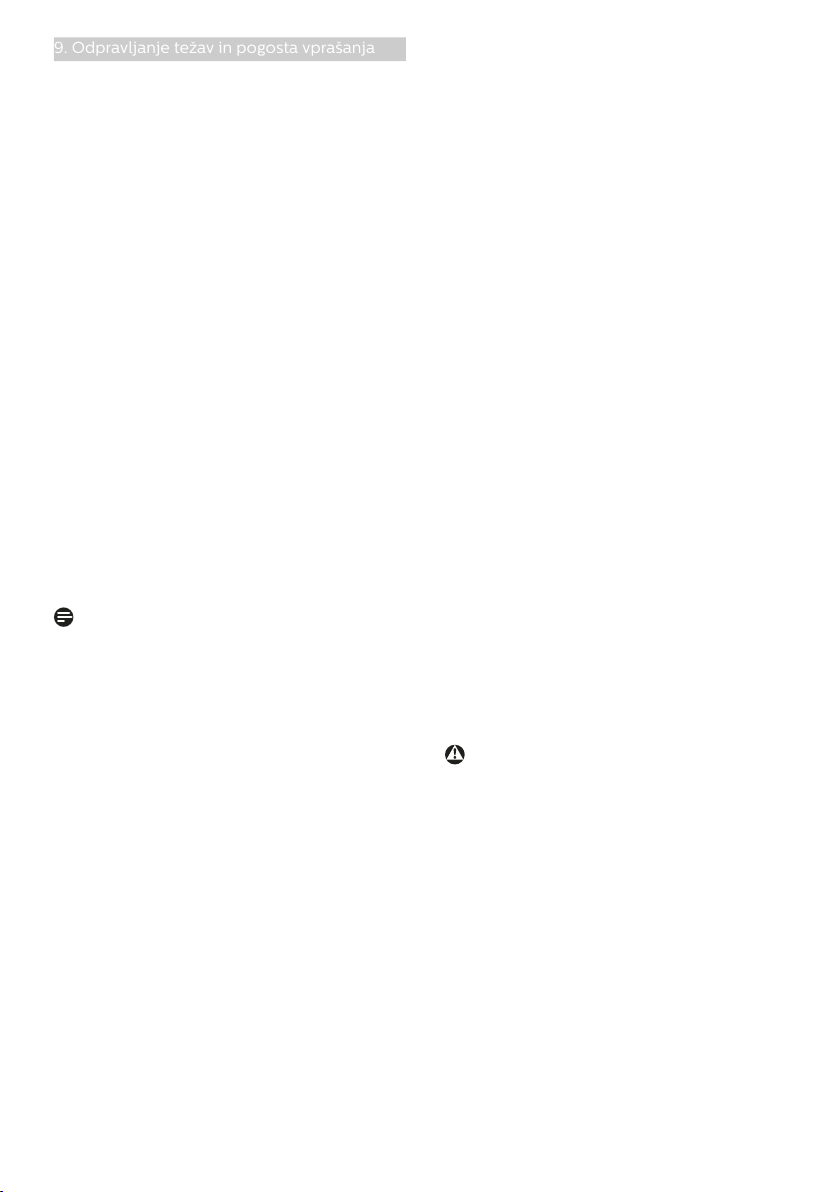
9. Odpravljanje težav in pogosta vprašanja
• Pritisnite "Puščica navzdol"
in izberite možnost "Barva".
Nato pritisnite "V redu" za vnos
nastavitve barve – obstajajo tri
nastavitve, kot sledi v nadaljevanju.
1. Temperatura barve: Native,
5000K, 6500K, 7500K, 8200K,
9300K in 11500K. Če so
nastavitve bližje 5000K, zaslon
je videti "toplejši", z rdečebelo barvno lestvico, medtem
ko temperatura 11500K odseva
"hladen, modro-bel ton".
2. sRGB: To je standardna nastavitev
za zagotavljanje pravilne
izmenjave barv med različnimi
napravami (npr. digitalnimi
fotoaparati, monitorji, tiskalniki,
optičnimi bralniki, itd.).
3. Uporabniško določeno:
Uporabnik lahko sam nastavi
barvne nastavitve s prilagajanjem
rdeče, zelene in modre barve.
Opomba
Meritev barve svetlobe, ki jo odseva
predmet, ko ga segrevamo. Ta meritev
je izražena z absolutno lestvico
(Kelvin). Nižje temperature Kelvina,
kot npr. 2004K, so rdeče barve; višje
temperature, kot na primer 9300K, so
modre barve. Nevtralna temperatura je
bela s 6504K.
V9: Ali lahko svoj LCD monitor
priključim na kateri koli PC,
delovno postajo ali Mac?
Odg.: Da. Vsi Philips LCD monitorji
so popolnoma združljivi s
standardnimi PC-ji, Maci in
delovnimi postajami. Za priklop
monitorja na sistem Mac boste
morda potrebovali adapter za
kabel. Za več informacij se obrnite
na trgovskega predstavnika
podjetja Philips.
V10: Ali Philips LCD monitorji
podpirajo Plug and Play?
Odg.: Da, monitorji podpirajo Plug-
and-Play in so združljivi z
operacijskimi sistemi Windows
10/8.1/8/7 in Mac OSX
V11: Kaj pri LCD zaslonih pomeni
lepljenje slike ali zapečena ali
odtisnjena ali meglena slika?
Odg.: Neprekinjen in dolgotrajen prikaz
negibnih slik lahko povzroči, da
se slika "zapečena" na zaslon,
čemur pravimo tudi "ostala" ali
"meglena slika". V tehnologiji
LCD plošč so "zapečena",
"ostala" ali "meglena slika"
dobro poznan pojav. V večini
primerov "zapečena", "ostala"
ali "meglena slika" izgine
postopoma, nekaj časa po
izključitvi monitorja.
Ko monitor pustite brez nadzora,
vedno aktivirajte premikajoči se
ohranjevalnik zaslona.
Če boste preko vašega
LCD zaslona prikazovali
nespremenljivo statično vsebino,
občasno aktivirajte aplikacijo za
osveževanje zaslona.
Opozorilo
Če ne aktivirate ohranjevalnika zaslona
ali programa za občasno osveževanje
zaslona, se lahko slika v zaslon
"zapečena", "ostala" ali "meglena
slika". Takšna slika ne bo izginila,
poškodbe pa ni mogoče popraviti.
Zgoraj omenjene škode garancija ne
pokriva.
V12: Zakaj moj zaslon ne prikazuje
besedila jasno in ostro, ampak
robato?
Odg.: LCD zaslon najbolje deluje pri
izvirni ločljivosti 1920 x 1080. Za
27

9. Odpravljanje težav in pogosta vprašanja
najboljši prikaz uporabljajte to
ločljivost.
V13: Kako odklenem ali zaklenem
bližnjično tipko?
Odg.: Za zaklepanje OSD-ja pritisnite
in držite
gumb, medtem
ko je monitor izključen, nato pa
pritisnite gumb in vklopite
monitor. Za odklepanje OSD-ja
pritisnite in držite gumb,
medtem ko je monitor izključen,
nato pa pritisnite gumb in
vklopite monitor.
V14: Kje najdem priročnik s
pomembnimi informacijami, ki je
naveden v EDFU-ju?
Odg.: Priročnik s pomembnimi
informacijami lahko prenesete
s spletnega mesta za pomoč
družbe Philips.
28

2020 © TOP Victory Investments Ltd. Vse pravice pridržane.
Ta izdelek se proizvaja in prodaja pod vodstvom družbe
Top Victory Investments Ltd. in družba Top Victory Investments Ltd. nudi garancijo v zvezi s tem izdelkom. Philips in
znak ščita Philips sta registrirani blagovni znamki družbe
Koninklijke Philips N.V. in se uporabljata v skladu z licenco.
Specikacije so predmet sprememb brez predhodnega
opozorila.
Različica: M10272SE1T
